[1] 40RとRStudio入門
オンデマンド
再現性とは?
他の人(将来の自分を含めて)があなたの解析を
再度行って、同じ結果を得ることができることデータサイエンスにおいて、とても重要。再現性がなければ、「サイエンス」にならない!
再現可能にするには・・
- コードが必要
- 自分が何をやったのか、記録が残る
- 将来、同じ解析ができる
- コードとして残らない方法はよろしくない(エクセル、SPSSなど)
本授業では、Rを使う
- 無料
- データ解析の機能が豊富
- 多様なニーズに応えるパッケージ
- コミュニティー
RとRStudioについて
- Rとは「R Project for Statistical Computing」という組織が提供しているオープンソースプログラミング言語
RとRStudioについて
- Rのコードを書く・実行する最適なソフト(無料)
- RStudioなしでもRは一応使えるけど、不便
- この授業ではRStudioを介してRを使う。
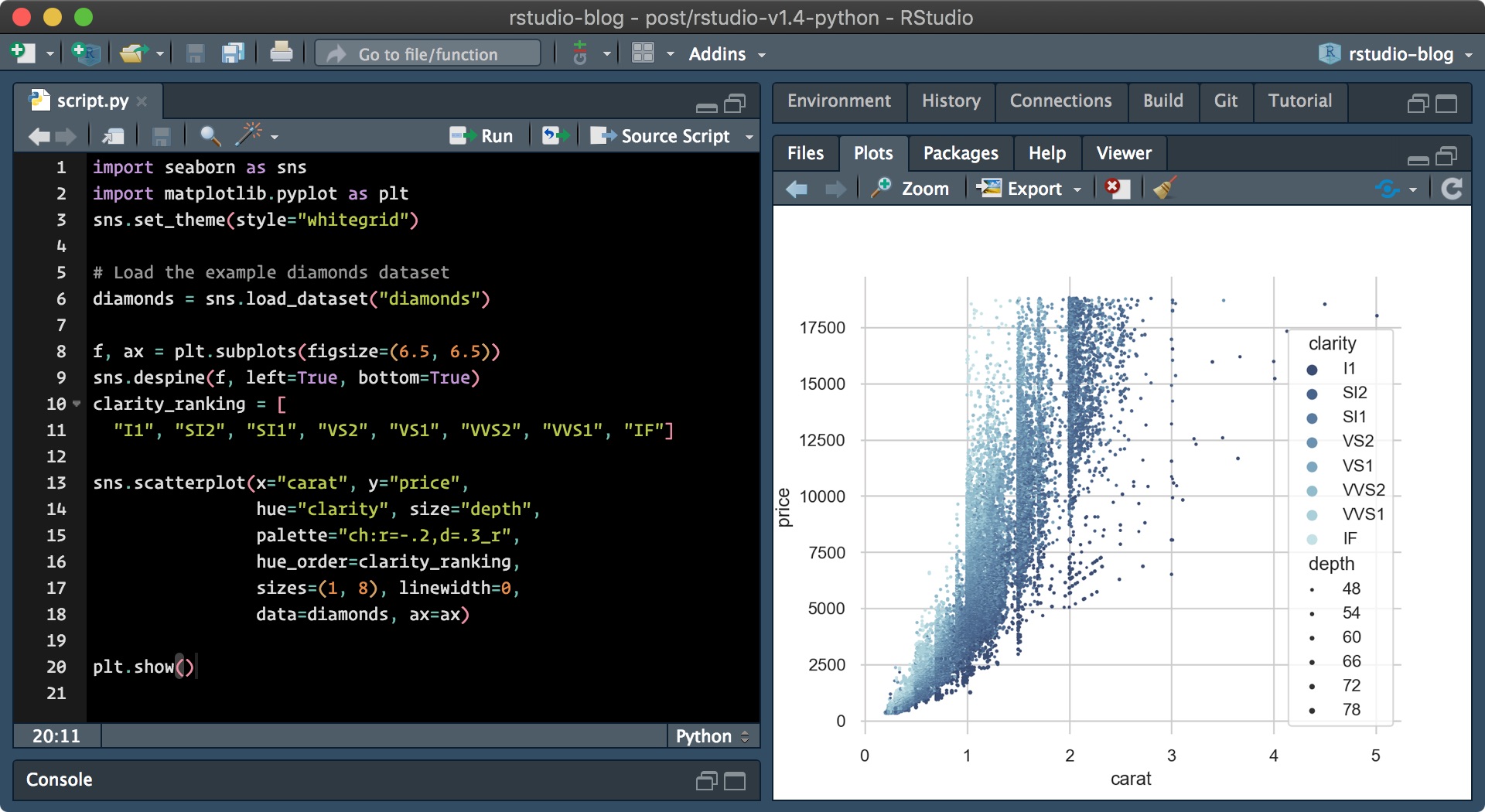
Rのインストール
https://cloud.r-project.org/から自分のOSに合ったファイルをダウンロードして、インストール
RStudioのインストール
https://posit.co/download/rstudio-desktop/から自分のOSに合ったファイルをダウンロードして、インストール
困ったら・・
ご連絡下さい(joelnitta@chiba-u.jp)
RStudioの使い方
- 主に四つのパネルがある
- Source(コードを書く)
- Environment(今のRのセッションに入っているオブジェクトが表示される)
- R Console(Rに直接コマンドをする)
- Files and Plots(ファイルと図)

Rを計算機として使う
- RStudioのコンソール(左下のパネル)にカーソルを置いて、簡単な計算をしてみましょう:
おめでとうございます!Rプログラミングができました!
オブジェクト(変数)について
- 次に、Rの中のデータを変数(Rでは、「オブジェクト Object」と呼ぶ)として保存しよう:
オブジェクト(変数)について
これだけでは何も返ってこない。
変数の内容を確認するには、コンソールにその変数の名前を打てば良い:
関数とは
何かの値(インプット)を受けて、処理して、計算結果(アウトプット)を返すもの
関数とは
関数の書き方:
- 関数名(引数)
例えば
関数とは
関数の使い方を確認したい時は?関数名と打って、ヘルプファイルを参照すれば良い
パッケージとは
- Rパッケージとは、Rが出来ることを大幅に増やす「追加」のソフト(関数のまとまり)
- 現在、2万近くのパッケージがある!
パッケージのインストール
Rパッケージのインストールを行うには、install.packages()を使う:
一回インストールしたら、次回からはしなくて良いので、これはコードとして保存しない
パッケージのロード
- パッケージをインストールしたら、使える状態するにはロードすることが必要
- インストールは一回でいい
- ロードは毎回必要
library()関数でロードする:
tidyverse
tidyverseはデータサイエンス用パッケージの集まりのパッケージggplot2(可視化)dplyr(データの整理)stringr(文字データを扱う)- など
これからよく使うので、インストールしましょう。一気に出来るから、楽。
install.packages()とlibrary()の違い
install.packages()は一回だけで良い(パソコンにパッケージをダウンロードする)library()はRを使う毎にしないといけない(パッケージを今回のRのセッションで使えるようにする)
プロジェクトについて
スクリプトとデータを整理する必要がある
RStudioの「Project」機能によって、スクリプトとデータ(など)の整理ができる
新しいプロジェクトを作る
File➡︎New Project➡︎New Directory➡︎New Projectをクリック- プロジェクト名と場所を入力(今回は
green-roofにしましょう) - 分かりやすい場所がおすすめ(デスクトップにしましょう)
- プロジェクト名と場所を入力(今回は
- 今回は”Create a git repository”をクリックしないけど、本当はgitも使った方がいい(またあとで説明します)

新しいプロジェクトを作る
プロジェクト名の入力が終わると、RStudioが再度立ち上がる
ファイルパネル(右下)をよく見てください。今はRがどこに「います」か?
新しいプロジェクトを作る
- 右下の「ファイル」パネルを使って、
dataというフォルダーを作りましょう- あとで、このフォルダーにこれから解析するデータを置く

.Rprojファイルについて
新しいプロジェクトには、
green-roof.Rprojファイルが入っている.Rprojファイルの中身はは基本的に触らない- 中身はRStudioの設定(RStudioに任せましょう)
- 再度プロジェクトを開く時に使う(ダブルクリック)
スクリプトについて
今までは直接Rにコマンドを出していたけど、毎回そうするのは効率が良くない。
作業を繰り返す場合や再現する場合はスクリプト(テキストファイル)が必要。
Rスクリプトの拡張は
.Rか.r。
スクリプトの作成と保存
- 作成
File➡︎New File➡︎R Scriptをクリック
- 保存
File➡︎Save As...をクリックかファイルのアイコンをクリック。
- スクリプトの名前はなるべくローマ字を使うように(あとあと公開する時のため)
スクリプトからコードを使う
以下のコードをスクリプトに書いて、script.Rとしてデスクトップに保存しましょう(コードの詳細はまた後で学ぶ)。
スクリプトからコードを使う
カーソルが現在位置している行をコンソールに送る:Ctrl(あるいは⌘) + Enter
今開いているスクリプトの行を全てコンソールに送る:Ctrl(あるいは⌘) + Shift+ Enter
RStudioによる警告
スクリプトに間違いが入っている場合、RStudioはそれを教えてくれる(バツマークと赤い線):
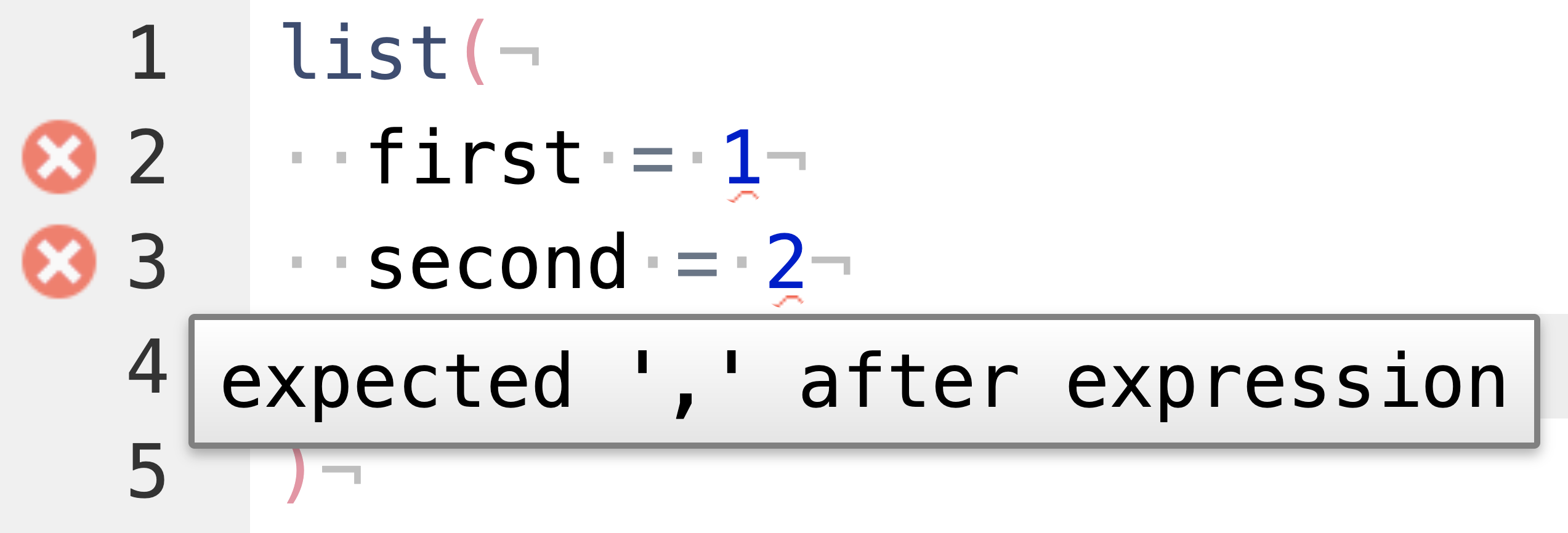
プロジェクトにスクリプトを置きましょう
以下のコードを書いて、スクリプトをdiamonds.Rとしてgreen-roofプロジェクトに保存して、実行しましょう:
このスクリプトは何をするのでしょうか?
コードによる再現性
diamonds.Rはdiamonds.pngというグラフを作る。
diamonds.pngを消しましょう。
- 解析結果が消えてしまった!どうしよう!?
コードによる再現性
- ご心配なく!
- 再度
diamonds.Rを実行してください(Ctrl(あるいは⌘) + Shift+ Enter)
- 再度
- 全く同じグラフが再度できた!つまり、再現しました。
- コードとデータがあれば、解析結果はいつでも再現できる
- 絶対に必要なのは、コードとデータ。結果は「使い捨て」と考えて良い。
データの読み込み
まずは練習としてからグーグドライブから
students.csvをダウンロードして、data/に置きましょう。.csvはcomma separated valuesの略です- エクセルで扱うようなデータ形式(エクセルでも開くことができる)
.xslxとの違いは、.csvはそのままどのテキストエディターでも開ける(エクセルがいらない)
データの読み込み
read_csv()関数で読み込む
まずは、読み込んでから直接に中身を見てみましょう:
# A tibble: 6 × 5
`Student ID` `Full Name` favourite.food mealPlan AGE
<dbl> <chr> <chr> <chr> <chr>
1 1 Sunil Huffmann Strawberry yoghurt Lunch only 4
2 2 Barclay Lynn French fries Lunch only 5
3 3 Jayendra Lyne N/A Breakfast and lunch 7
4 4 Leon Rossini Anchovies Lunch only <NA>
5 5 Chidiegwu Dunkel Pizza Breakfast and lunch five
6 6 Güvenç Attila Ice cream Lunch only 6 読み込んだデータの保存
でも、これだけではRの環境にそのデータが入っていません
変数(オブジェクト)として保存する必要がある:

- このようにRに読み込んだデータをデータフレーム(“dataframe”)、あるいは「tibble」と呼ぶ
- 2次元データ。エクセルのデータシートみたいな物。
読み込んだデータの中身の確認(1)
変数として保存する時は中身が見えない(オブジェクトに渡された)
中身を見たい時は変数名を直接コンソールに入力すればいい
# A tibble: 6 × 5
`Student ID` `Full Name` favourite.food mealPlan AGE
<dbl> <chr> <chr> <chr> <chr>
1 1 Sunil Huffmann Strawberry yoghurt Lunch only 4
2 2 Barclay Lynn French fries Lunch only 5
3 3 Jayendra Lyne N/A Breakfast and lunch 7
4 4 Leon Rossini Anchovies Lunch only <NA>
5 5 Chidiegwu Dunkel Pizza Breakfast and lunch five
6 6 Güvenç Attila Ice cream Lunch only 6 コンソールの使い方(使うとき)
このような時に使う:データの中身を確認したい、ヘルプファイルを開きたい、など。
つまり、データ解析に必要ではない(関係のない)コマンド。
読み込んだデータの中身の確認(2)
もう一つのデータの確認の仕方がある:「Environment」パネルでそのオブジェクトをクリック
すると、エクセルのようなレイアウトになる
- エクセルと大きな違い:直接にデータをいじることができない!
- エクセルはデータ入力に使う。Rはデータ解析に使う

データの種類(型)について
studentsをコンソール(左下のパネル)でもう一回打ってみてくださいデータの上に
<dbl>とか<chr>とかと出ているけど、これは何でしょうか?
- A: データの種類です
データの種類(型)について
dbl: 数字(“double”の略。なぜ”double”でしょう・・)chr: 文字(“character”の略。この方がしっくり来るね)
このほかに、
lgl:ロジカル(TRUEかFALSEか、そのどっちか)int:整数(“integer”の略)
がある
ベクトルについて
ベクトル(vector)とは、同じ型を持つ一連のデータの集まり(一次元の配列)
ベクトルに含まれている一つ一つのデータを要素(element)という
例えば、
letters"a"がlettersの1個目の要素
ベクトルの作り方
- ベクトルを関数は
c()- “combine”(「くっつける」)の略
ベクトルの作り方
- 文字列(文字でできているベクトル)を作るときは、引用符をつけないといけない
ベクトルの型の確認
typeof()関数でベクトルの型を確認することができる
チャレンジ
- 以下のコードでベクトルを作ると、そのベクトルの型は何でしょうか?
ベクトル変換
先も言いましたが、あるベクトルの要素は全て同じ型を持たないといけない
なので、入力が複数の型を含む場合、Rはそれを同じ型に合わせる
- 先のベクトルは文字に変換された
ベクトル型とデータフレーム
データフレームの列は、本当はベクトルになっている
なので、データフレームの列はそれぞれ、型が決まっている
- これはエクセルと大きな違い

まとめ
スクリプト(.Rファイル)に解析に必要なコードを書く
スクリプトとデータがあれば、解析結果を再現できる
プロジェクトを使うと、解析の管理が大幅にやりやすくなる
データフレームはベクトルからなっている
ベクトルは一つの型しか持てない
データの可視化
生データ
グーグルドライブから「2025とりまとめ」データを
屋上はらっぱ植生調査 - 2025 とりまとめ.csvとしてダウンロードして、data/に置いて下さい(生データ)「生データ」とは収集された元のデータであり、読み込み専用で扱う。
- データの整合性を保持し、誤改変を防ぐためである。
コード以外のツールで編集すると、変更履歴が残らず、データの再現性や透明性が損なわれる。
tidyなデータ
- 各列が変数を表している
- 各行が観察を表している
- 各セルが一つの値を表している
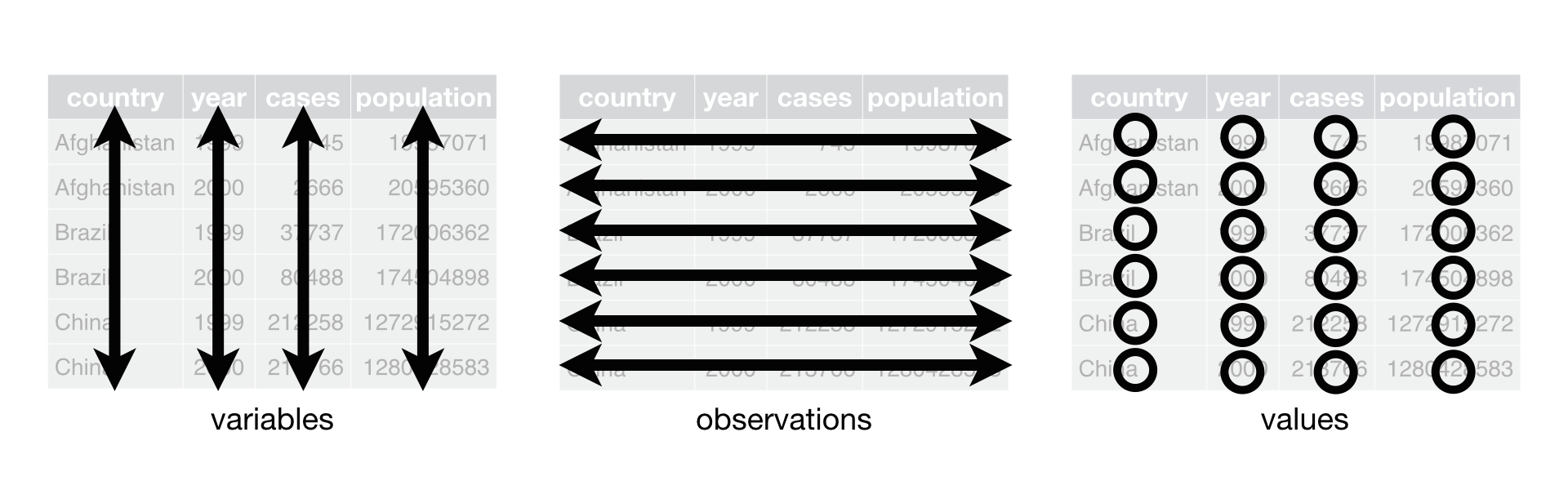
tidyなデータ
- 前回に読み込んだ
students.csvはtidyなデータ:
# A tibble: 6 × 5
`Student ID` `Full Name` favourite.food mealPlan AGE
<dbl> <chr> <chr> <chr> <chr>
1 1 Sunil Huffmann Strawberry yoghurt Lunch only 4
2 2 Barclay Lynn French fries Lunch only 5
3 3 Jayendra Lyne N/A Breakfast and lunch 7
4 4 Leon Rossini Anchovies Lunch only <NA>
5 5 Chidiegwu Dunkel Pizza Breakfast and lunch five
6 6 Güvenç Attila Ice cream Lunch only 6 データの読み込み
必要なパッケージをロードする
このコードを
roof-survey.Rとして保存
データの読み込み
# A tibble: 76 × 6
A区画 `大野、中野` ...3 ...4 ...5 ...6
<chr> <chr> <chr> <chr> <chr> <chr>
1 2025/4/17 <NA> <NA> <NA> <NA> <NA>
2 区画(A-1など) 和名 ラテン名 被度 群度 個体数
3 <NA> <NA> <NA> <NA> <NA> <NA>
4 A-1 ノビル <NA> 1 1 1
5 A-1 ヘラオオバコ <NA> 1 2 4
6 A-1 マルバヤハズソウ <NA> 2 4 100
7 <NA> <NA> <NA> <NA> <NA> <NA>
8 A-2 ノビル <NA> 2 2 2
9 A-2 マルバヤハズソウ <NA> 2 3 100
10 A-2 ノゲシ <NA> 1 1 1
# ℹ 66 more rowsうまく行かない(全然tidyじゃない)
データクレンジング
生データをtidy(解析可能)なデータに整える必要があるけど、今は説明する時間がないので、私が用意したスクリプト(
.Rファイル)を使う。data_cleaning_2025.Rをダウンロードして、このプロジェクトに保存してください。data_cleaning_2025.Rを開いて、実行すると、data/okujo_2025.csvが出力されるdata/okujo_2025.csvを読み込む
これでデータの解析(可視化)ができる状態になった。
ggplot2について
Rには備え付けの関数、
plot()があるが、今回はtidyverseのggplot2パッケージを使うgg= “Grammar of Graphics”(画像の文法)- 「文法」が分かれば、(ほとんど)
どんな図でも作れる
- 「文法」が分かれば、(ほとんど)
参考情報
chatGPT(相当なトレーニングデータがあるはず)
- でも何も知らないでは上手く行かない

ggplot2について
図の構造にはいくつか決まった要素がある
geometry: 図はどのような形にする?
aesthetics: データをどのように図に表す?
Geometry
Pie chart
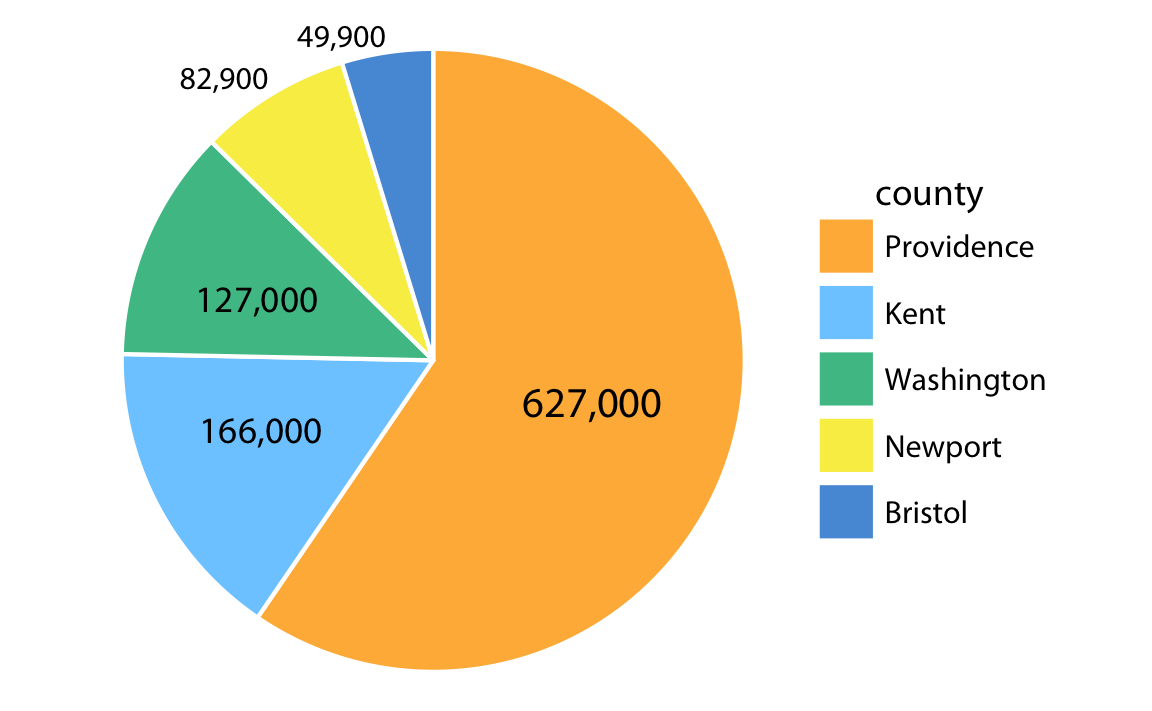
Bar graph
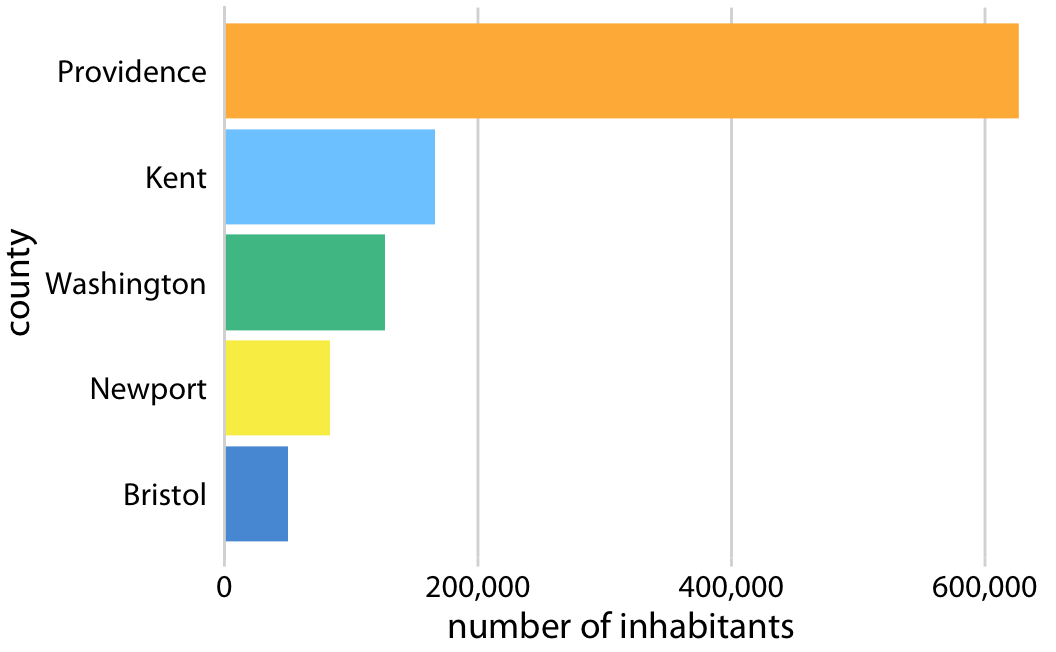
Aesthetics
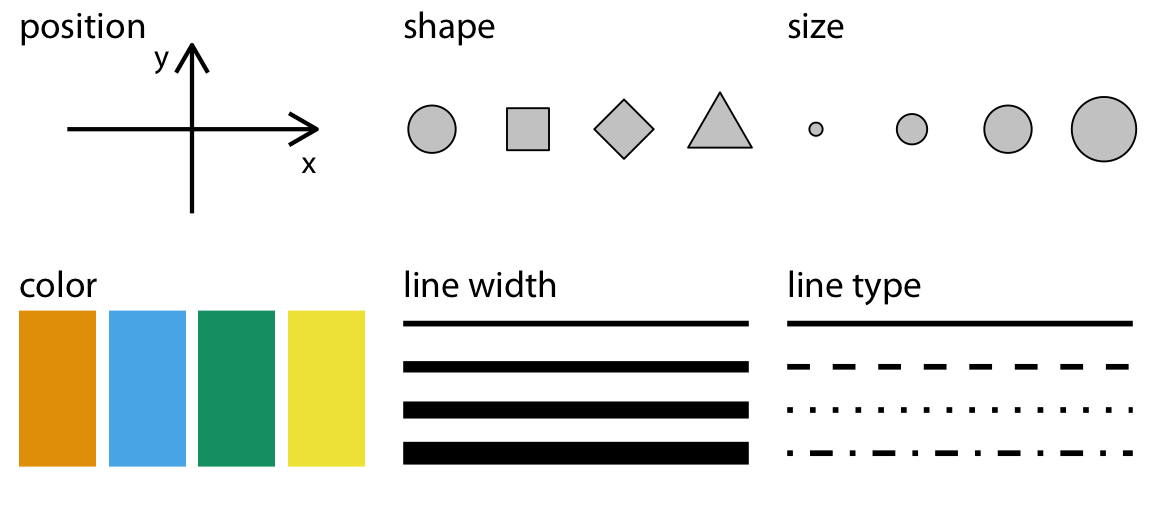
目的:このグラフを作る

ggplot()でグラフの基盤を作る
mapping()で座標を指定する
mapping()で座標を指定する
geom_()でデータの形を指定する
geom_()でデータの形を指定する
チャレンジ
name_enを横軸、coverを縦軸にして、箱ひげ図を作成して下さい
colorで色を潰す
colorで色を潰す
平均だけを見せるのでいい?
- グラフを作る際、平均だけを見せても大丈夫でしょうか?議論して下さい。
平均だけでは足りない
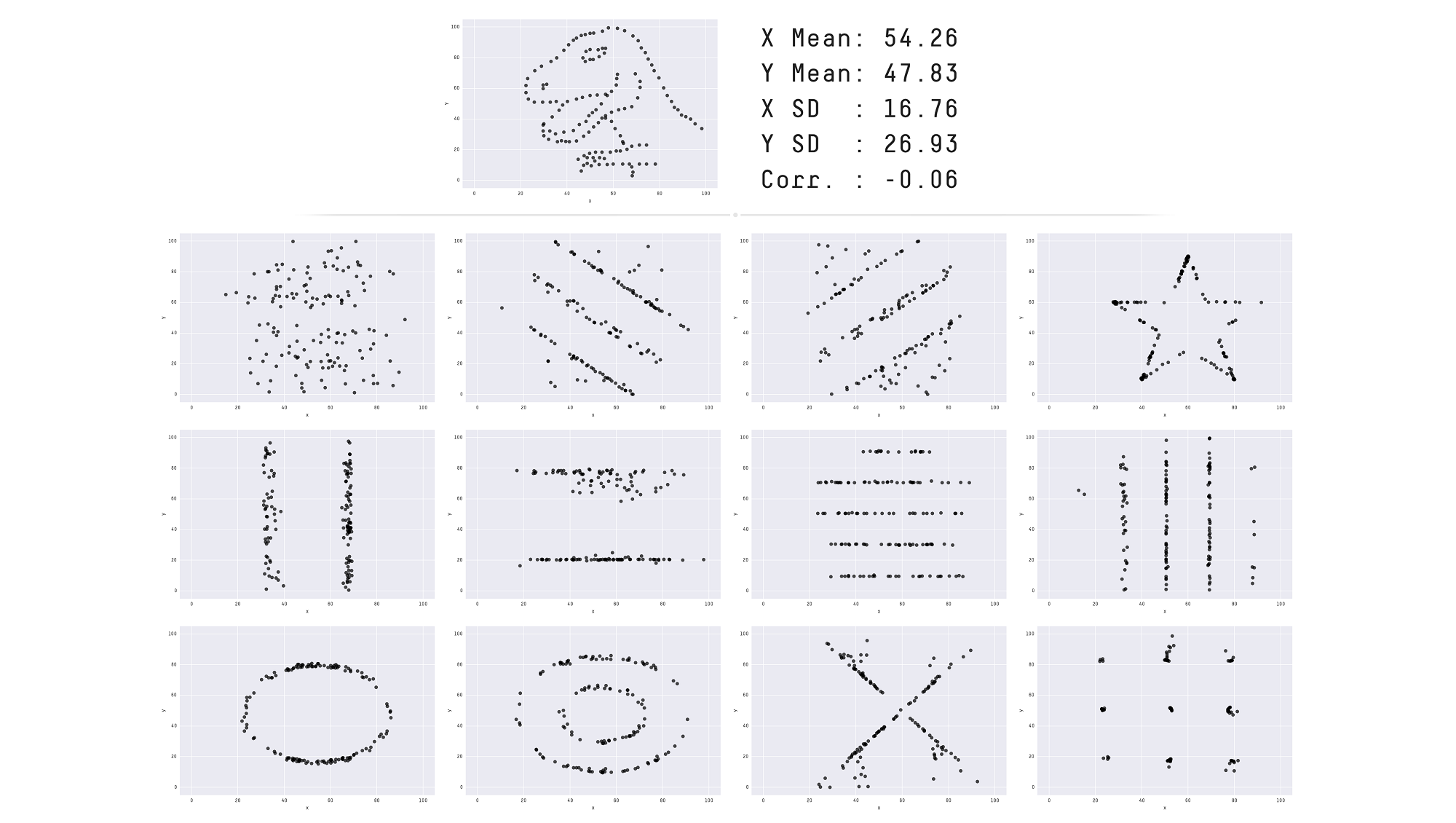
生データを付け加える
生データを付け加える
点が重なってしまう問題
英語で「overplotting」という
解決策:グループ内で適当にばらける
geom_jitter()jitter= 「揺らぐ」、「ばらつく」
点が重なってしまう問題をgeom_jitter()で解決
点が重なってしまう問題をgeom_jitter()で解決
よりもコンパクトな書き方
data =とmapping =を書かなくて良い
labs()でラベルをきれいにする
labs()でラベルをきれいにする
scale_で色を調整する
- 色覚異常の方に配慮したデザインを心がけよう
scale_で色を調整する
- 色覚異常の方に配慮したデザインを心がけよう
凡例を隠す
プロットは文字と位置で分かるから、色の説明はいらない
theme()でグラフ全体の見た目(スタイル)を調整する




















